Seid längerer Zeit ist die Magento Version 1.4.x verfügbar. Erst seit kurzem ist es als Release Candidate (Das Programm ist fast fertig zur Veröffentlichung, hat aber noch Fehler) verfügbar.
Ich war erstaunt wieviel sich doch in der neuen Version geändert hat. Vieles ist übersichtlicher geworden.
Herausheben möchte ich in diesem Post aber die Widgets, denn sie erlauben nun auch Benutzern ohne XML-Kenntnissen statische Blöcke, neue Links zu statischen Seiten oder zum Beispiel zuletzt gesehene Produkte auf der Website zu platzieren.
Dieses neue Feature wertet Magento um einiges auf. Ich selbst empfand dies als große Einschränkung.
Das neue Tool befindet sich unter dem Menüpunkt CMS - Widgets.
Wenn man ein neues Widget anlegen möchte, muss man sich als erstes für den Typ und das Design entscheiden.
Nun lädt die Seite und zeigt einem danach die weiteren Einstellungsmöglichkeiten.
In meinem Beispiel werde ich der "Kontaktieren Sie uns"-Seite den Footer-Block hinzufügen.
Dazu geben wir dem Widget einen Namen, bestimmen den StoreView (in welchem dieses Widget gelten soll) und legen die Reihenfolge innerhalb des Referenz-Blocks fest in dem wir unseren Block (welches das Widget enthält) anzeigen möchten.
Was vorher nur mit XML durch ein Layout-Update möglich war, geht nun einfach per Auswahlboxen:
In "Display on" wird unterschieden, ob das Widget (in unserem Fall ein Block - der Footer) auf einer Kategorie, einer bestimmten Produktseite oder einer allgemeinen Seite angezeigt werden soll.
Ich wähle "Page" - "Specific Page" für eine bestimmer Seite.
Nun bekommt man eine Auswahl für alle Seiten in Magento. Hier wähle ich mir die Kontaktseite aus.
Als nächstes muss ich die Block-Referenz wählen. Dazu stehen die "Hauptblöcke" von Magento zur Auswahl: Header, Contentbereich, Footer, rechte und linke Spalte.
Das kann man jetzt so oft wiederholen wie man dieses Widget benötigt.
Noch weiß das System aber nicht welchen Block es anzeigen soll.
Um das festzulegen klickt man einfach links auf "Widget Options" und "Select Block".
Speichern - das wars.
Nun schauen wir uns das Ergebnis im Frontend an:
So einfach kann es sein einen Block einzubinden.





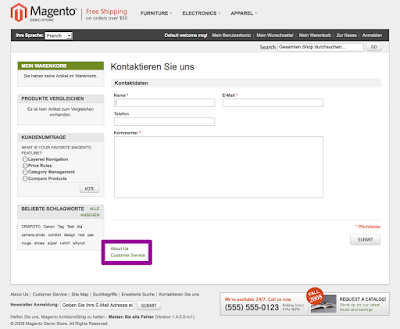
No comments:
Post a Comment